icloudの使い方 icloudの写真をアルバムに復元する方法
Sep 02, 2024 am 09:30 AMApple ユーザーに信頼されているクラウド ストレージ サービスとして、iCloud には多くの面で大きな利点があります。データの安全かつ信頼性の高い保管とバックアップを確保するだけでなく、デバイス間でのシームレスな同期を実現し、ユーザーのデジタル ライフの利便性を大幅に向上します。特に写真管理の面では、iCloudはその優れた利便性と実用性でユーザーから満場一致で高い評価を得ています。
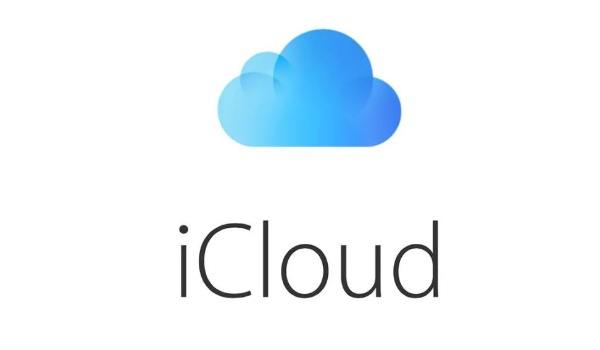
以下は簡単なステップバイステップガイドです:
- iCloud 公式 Web サイトにログインします: まず、コンピュータのブラウザで iCloud 公式 Web サイトを開いて、 Apple ID とパスワードのアカウントを使用して iCloud を実行します。
- 写真に移動: ログインしたら、左側のサイドバーにある「写真」アイコンをクリックします。
- 復元したい写真を選択します: フォト ライブラリで、アルバムに復元したい写真を選択します。すべての写真をクリックするか、「Command + A」ショートカットを使用して、すべての写真を選択できます。
- 写真をダウンロード: 写真を選択した後、右上隅にある「ダウンロード」ボタンをクリックします。写真がコンピュータにダウンロードされます。
- アルバムにインポート: 写真をダウンロードした後、写真アプリ (Windows の写真、Mac の写真など) を使用して写真をフォト アルバムにインポートできます。
2. 写真管理インターフェースに入ります: 正常にログインした後、インターフェース上の [写真] アイコンを見つけてクリックすると、iCloud 写真管理エリアが表示されます。
1. 「最近削除した」アルバムを見つけます:
iCloud 写真ページで、[最近削除した] を見つけます。 さんのフォトアルバムです。
- 写真を選択して復元します:
[最近削除した] アルバムで、希望する写真を参照して選択します写真を復元します。インターフェースの上部または右上にある[復元]ボタンをクリックし、ポップアップ確認ボックスで選択を確認します。

iCloud 写真を復元したいユーザーにとって、プロセスはシンプルで効率的です。次の手順に従って、写真をアルバムに簡単に復元し、完全な写真管理エクスペリエンスを楽しむことができます。
手順:
- iCloud Web サイトにログイン
- 写真に移動
- 復元したい写真を選択します
- 「ダウンロード」をクリックします
利点:
- データセキュリティ
- 操作が簡単
以上がicloudの使い方 icloudの写真をアルバムに復元する方法の詳細内容です。詳細については、PHP 中国語 Web サイトの他の関連記事を参照してください。
このウェブサイトの声明
この記事の内容はネチズンが自主的に寄稿したものであり、著作権は原著者に帰属します。このサイトは、それに相当する法的責任を負いません。盗作または侵害の疑いのあるコンテンツを見つけた場合は、admin@php.cn までご連絡ください。

人気の記事
スプリットフィクションを打ち負かすのにどれくらい時間がかかりますか?
3週間前
By DDD
レポ:チームメイトを復活させる方法
3週間前
By 尊渡假赌尊渡假赌尊渡假赌
ハローキティアイランドアドベンチャー:巨大な種を手に入れる方法
3週間前
By 尊渡假赌尊渡假赌尊渡假赌
2つのポイント博物館:すべての展示とそれらを見つける場所
3週間前
By 尊渡假赌尊渡假赌尊渡假赌

人気の記事
スプリットフィクションを打ち負かすのにどれくらい時間がかかりますか?
3週間前
By DDD
レポ:チームメイトを復活させる方法
3週間前
By 尊渡假赌尊渡假赌尊渡假赌
ハローキティアイランドアドベンチャー:巨大な種を手に入れる方法
3週間前
By 尊渡假赌尊渡假赌尊渡假赌
2つのポイント博物館:すべての展示とそれらを見つける場所
3週間前
By 尊渡假赌尊渡假赌尊渡假赌

ホットな記事タグ

メモ帳++7.3.1
使いやすく無料のコードエディター

SublimeText3 中国語版
中国語版、とても使いやすい

ゼンドスタジオ 13.0.1
強力な PHP 統合開発環境

ドリームウィーバー CS6
ビジュアル Web 開発ツール

SublimeText3 Mac版
神レベルのコード編集ソフト(SublimeText3)

ホットトピック
Gmailメールのログイン入り口はどこですか?
 7128
7128
 9
9
 7128
7128
 9
9
Java チュートリアル
 1534
1534
 14
14
 1534
1534
 14
14
Laravel チュートリアル
 1256
1256
 25
25
 1256
1256
 25
25
PHP チュートリアル
 1205
1205
 29
29
 1205
1205
 29
29
CakePHP チュートリアル
 1153
1153
 46
46
 1153
1153
 46
46








![[証明]蒸気エラーE87修正:数分でもう一度ゲームを入手してください!](https://img.php.cn/upload/article/202503/18/2025031817560457401.jpg?x-oss-process=image/resize,m_fill,h_207,w_330)







